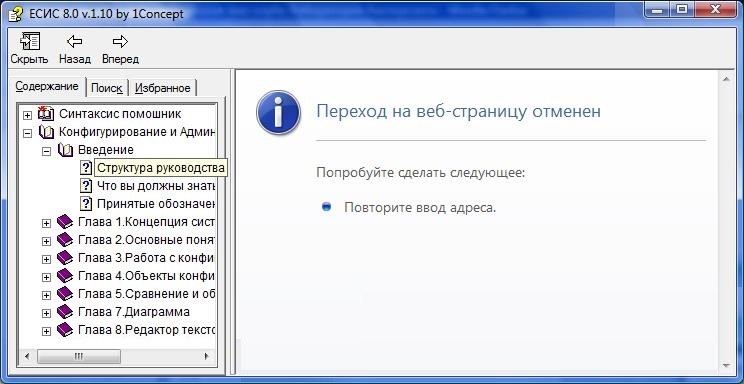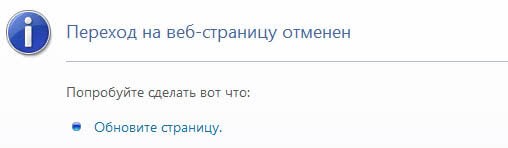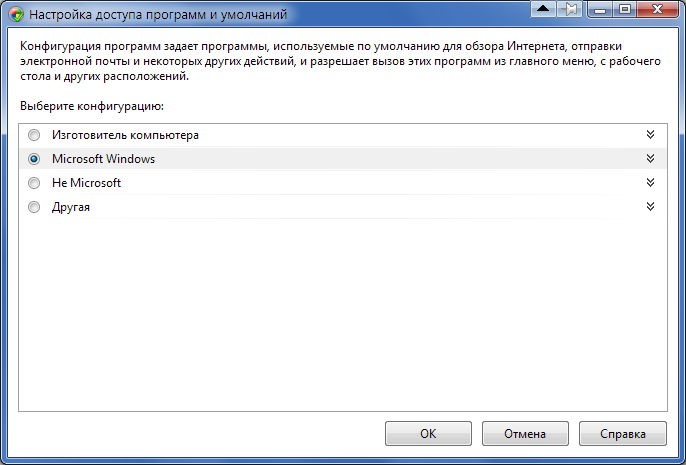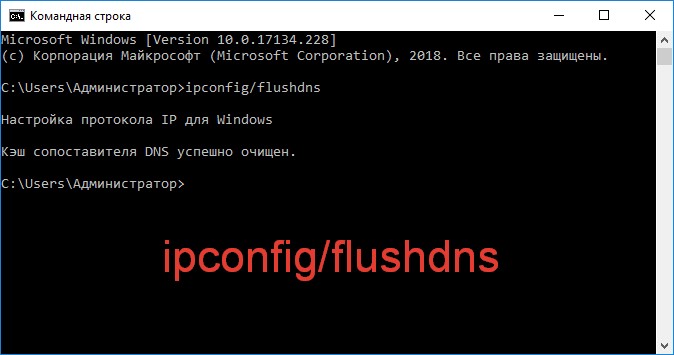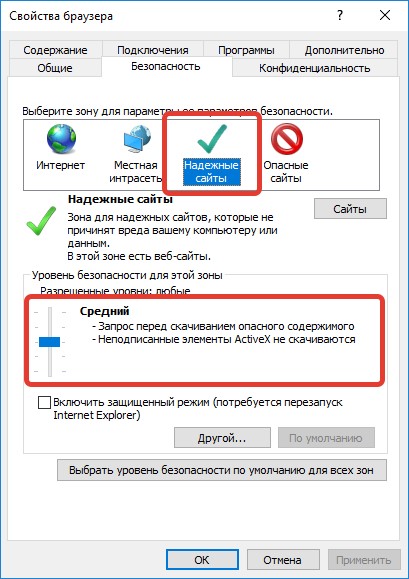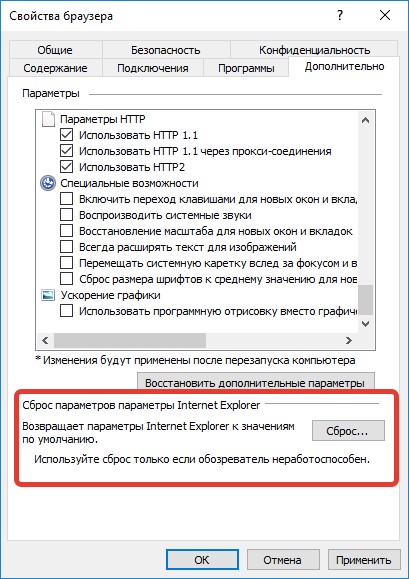Что делать, если вы встретили такую ошибку: «при удалении MCafee переход на веб-страницу отменен»? Или вы увидели такое сообщение у 1С, CHM или ЕСИС? Как быть?
Окно с сообщением появляется в IE браузере или в программах, использующих справочное меню, связанное с сетью. Таким образом, ошибка бывает в диспетчере устройств, играх и обычных утилитах (даже, например, CCleaner и т.д.).
Что это за ошибка?
«Переход на веб-страницу отменен» появляется в связи со сбоями сетевого подключения браузера Internet Explorer, а также при выключенных настройках режима защиты. У утилиты, использующей по стандарту Explorer, не получается выйти в сеть и причиной этому выступает блокировка доступа к сетевым узлам.
Также причина может скрываться в следующем:
- проблема в обновлениях операционной системы или в уже устаревшем браузере Explorer;
- перегруженная мусором система и ненужные при сетевом подключении файлы;
- нестабильность самой программы, которая может блокироваться браузером;
- в самом крайнем случае — отсутствие Flash Player для Internet Explorer.
Что решить проблему?
Даже если вы считаете, что какие-то из предложенных манипуляций не важны, они, тем не менее, принесут пользу, потому как увеличат стабильность операционной системы и избавят вас от сбоев.
- Перезагрузите ПК. Возможно, недочет оказывался единичным случаем.
- Установите обновления. Если установлена 7-ая версия Windows, то установка их будет не такой уж и простой. Если у вас пиратская версия ОС, неважно, активирована ли она, вам придется скачивать сторонний софт для установки обновления.
- Чистим реестр в программе CCleaner (скачать нужно с официального источника). Она поможет очистить реестр, а также очистить систему в целом.
- Для седьмой версии Windows будет полезно следующее: зайдите в «Панель Управления» — «Программы» — «Программы по умолчанию» — «Настройка доступа программ и умолчаний». В конце пути необходимо выбрать «Microsoft Windows».
- Проверьте компьютер через антивирус, например, через Dr.Web. Такие программы помогут в удалении троянов, проверят IP и DNS экраны.
- Сбросьте кэш DNS. Для этого введите в командную строку ipconfig/flushdns.
В случаях, когда ошибка появляется в отдельной программе, в той же MCafee, зайдите в свойства (правой кнопкой мыши на ярлык программы), поменяв настройки совместности. Попробуйте поставить совместимость на семерке или XP версии, и еще немного покрутите настройки, связанные с обновлениями версий Service Pack. Нужно поставить пункт для запуска от администратора.
С играми или утилитами может помочь создание нового юзера и запустить софт от имени другого пользователя.
Большинство утилит отображает контент от Flash. Можно попробовать установить Adobe Flash Player. Иногда это помогает.
Часто решением проблемы оказывается простая, но комплексная очистка и сканирование системы.
Проверка Internet Explorer
Если вы все сделали, а ничего не изменилось и ошибка не исчезла, посмотрите настройки самого Internet Explorer. Именно этот браузер управляет установкой и разрешениями Windows. Потому должно помочь следующее:
- Откройте Explorer. Найдите сверху в правой части экрана шестеренку настроек, оттуда переходим в «Свойства браузера». Проверяем «Безопасность».
- Перейдите в «Надежные сайты». Внизу будет клавиша «Сайты». Во всплывающем окошке нужно выделить и удалить сайты из списка, если они там присутствуют.
- Ниже вы найдете регулятор уровня безопасности. Если указатель установлен на «Средний», то поочередно спускайте ползунок на уровень «Ниже среднего» или «Низкий», при этом каждый раз проверяйте, работает ли программа.
- Если ничего не меняется, укажите «Выбрать уровень безопасности по умолчанию для всех зон».
- Выделите пункт «Интернет», где тоже можно опустить ползунок вниз.
- Стоит отдельно попробовать обновление 963027 MS09-014. Данное обновление необходимо для системной безопасности Explorer, оно исправляет недочеты браузера и в некоторых случаях конкретно эту ошибку.
- Если ничего не помогло, делаем общий сброс. Данная настройка находится во вкладке «Дополнительно». Вы все вернете к исходным настройкам.
В самом крайнем случае вы можете переустановить или обновить браузер. Но поскольку IE — системная программа, ее переустановка не похожа на стандартную переустановку софта. Если раньше никогда не переустанавливали этот браузер, лучше попросить помощи у опытных юзеров.
Кстати, после удаления браузера обязательно почистите систему с помощью программы CCleaner.
Если после всего проделанного вы все еще видите сообщение «При удалении MCafee переход на веб-страницу отменен», попробуйте обновить или переустановить саму эту программу. Иногда это тоже помогает. Поделитесь опытом, если у вас получилось справиться с проблемой.
McAfee — популярная антивирусная программа, которая предварительно загружена на многие настольные компьютеры и ноутбуки Windows. Тем не менее, вам не обязательно использовать его в обязательном порядке, и его можно легко удалить. Однако некоторые люди сталкивались с проблемами при попытке удалить компонент McAfee LiveSafe на своих устройствах. Поэтому в этой статье давайте рассмотрим три простых способа полностью удалить McAfee LiveSafe на вашем ПК с Windows.
Что такое McAfee LiveSafe? Это один из антивирусных продуктов в пакете безопасности McAfee, который предлагает защиту от вирусов, сетевых угроз и программ-вымогателей. Обычно он предустановлен на многих компьютерах с Windows благодаря сделке с производителем.
Если вы не хотите использовать McAfee по какой-либо причине, вы можете удалить его через Настройки > Приложения и функции или Панель управления> Удаление программы. К сожалению, этот метод может не работать для LiveSafe, хотя он работает для других связанных компонентов.
McAfee LiveSafe Ошибка «Переход на эту веб-страницу был отменен»

Вы можете получить сообщение об ошибке «Переход к этой веб-странице был отменен» при попытке удалить McAfee LiveSafe с панели управления. Хотя это может быть по разным причинам, вам не нужно тратить время на исправление ошибки. Вы можете удалить программное обеспечение другими способами, указанными ниже.
1. Использование McAfee Removal Tool
Инструмент McAfee Consumer Product Removal (MCPR) — это официальная программа удаления антивируса. Вы можете использовать его для удаления всех компонентов McAfee с вашего устройства следующим образом.
- Для начала загрузите инструмент MCPR из Веб-сайт McAfee.
- После загрузки откройте и дайте ему поработать.
- На экране «Удаление программного обеспечения McAfee» нажмите «Далее».
- Затем выберите «Согласен» и снова нажмите «Далее».
- При появлении запроса введите капчу для проверки безопасности и нажмите Далее.
- Подождите, пока он не удалит McAfee с вашего компьютера.
После успешного удаления перезагрузите компьютер. Если программа удаления зависает слишком долго, воспользуйтесь другим методом, описанным ниже.
2. Использование Revo Uninstaller
- Загрузите портативную версию Revo Uninstaller с здесь.
- После загрузки распакуйте zip-файл.
- Затем дважды щелкните RevoUPort.exe, чтобы открыть приложение.
- В списке приложений щелкните правой кнопкой мыши McAfee LiveSafe и выберите Удалить.
- Выберите Продолжить.
- На следующей странице выберите и удалите оставшиеся элементы реестра, если хотите (удалите только файлы, связанные с McAfee).
- Затем выберите и удалите все оставшиеся файлы и папки.
- Наконец, нажмите «Готово», чтобы завершить удаление.
После этого обновите список, и McAfee исчезнет. Вы больше не найдете его на своем компьютере.
3. Удалите McAfee LiveSafe в безопасном режиме.
Вышеупомянутых методов должно хватить большинству пользователей. Однако, если вы не хотите использовать какие-либо дополнительные инструменты, вы можете попробовать удалить McAfee LiveSafe в безопасном режиме.
- Нажмите Win + R на клавиатуре, чтобы открыть команду «Выполнить».
- Введите и введите MSConfig.
- Когда откроется окно «Конфигурация системы», перейдите на вкладку «Загрузка».
- Здесь установите флажок Safe Boot. Под ним нажмите переключатель для минимального варианта.
- Нажмите ОК и подтвердите, чтобы перезапустить в безопасном режиме.
После загрузки Windows в безопасном режиме перейдите в раздел «Приложения» и удалите McAfee LiveSafe обычным образом. Он должен быть удален без каких-либо проблем. Затем вы можете снова открыть MSconfig, чтобы отключить параметр безопасной загрузки и выполнить обычную перезагрузку.
Удалить оставшиеся файлы
После удаления McAfee может оставить на вашем компьютере оставшиеся файлы. Удалите все файлы, перейдя в C: Program Files McAfee. Вот и все, ваш компьютер теперь полностью свободен от McAfee или любых связанных файлов.
Заключение
Это были несколько быстрых способов деинсталляции и удаления McAfee LiveSafe с любого компьютера Windows. Надеюсь, это поможет вам удалить его без каких-либо ошибок. В моем случае я использовал Revo Uninstaller. В любом случае, дайте мне знать, что сработало для вас, в комментариях ниже. Следите за новостями, чтобы увидеть больше таких статей.
16.01.2020 Ошибки и неисправности Задать вопросНаписать пост
Иногда при работе с приложениями у пользователей на экране появляется системное сообщение «Переход на веб-страницу отменен». В большинстве случаев это не проблемы с сетью, это программный сбой.
Что за ошибка, почему возникает?
Наиболее часто данный тип ошибки возникает в тех случаях, когда пользователь компьютера устанавливает и работает с различными приложениями, которые требуют интеграции интернет-ресурсов, а именно с файлами справки и поддержки chm.
Чаще всего главной причиной проблемы «переход на веб-страницу отменен» являются общие настройки сети IE. В 90% случаев проблема решается повторным отключением/включением настроек защищенного режима просмотра сетевых данных.
Большинство установленных на компьютер приложений используют, как стандартный браузер от Microsoft – Internet Explorer. Поэтому если при прохождении определенного программного ключа возникает конфликт доступа, то сетевое подключение считается заблокированным и протокол обрывается не закончившись. На экране возникает безрамочное окно с прописанной ошибкой.
Также некоторые системные администраторы выделили другие возможные причины возникновения проблемы «переход на веб-страницу отменен»:
- При обновлении операционной системы сетевые настройки до конца не обновились, вследствие чего случился сброс протоколов. Из-за этого прочие приложения вынуждены использовать неправильную информацию для подключения.
- Следует обновить базовый браузер – Internet Explorer.
- Нестабильные настройки программы в области интегрирования в сеть.
- На компьютере (и файловой системе в частности) большое количество файлов и программ, которые тормозят сам процесс работы.
- Слишком большое хранение в настройках протоколов или настроек, которые находятся в неактивном состоянии и мешают процессу. В конечном итоге возникает перегрузка.
- Отсутствие Flash Player.
В любом случае рекомендуется проверить кэш и систему на наличие вредоносных файлов и прочего мусора.
Способы устранения
Существует несколько основных вариантов устранения неисправности «переход на веб-страницу отменен», однако не все из них могут решить проблему:
- Перезагрузка компьютера. Поможет в случае разового сбоя, который связан с ошибкой сессии подключения ОС.
- Обновление операционной системы. В этом поможет “Центр обновлений”. В большинстве своем проблемы возникают с Виндовс 7, потому что код системы рассчитан на поочередную установку апдейтеров, что приводит к сбоям.
- Установка специального софта. Подойдет любая программа, которая очистит мусор и перезапишет битые протоколы в системе, ведь они также могут быть причиной.
- При использовании Виндовс 7 можно перейти в “Панель управления”, где нужно найти меню “Программы”. В появившейся вкладке будет опция “Программы по умолчанию”, где есть пункт “Настройка доступа программ и умолчания”. В ней нужно найти “Microsoft Windows”.
- Провести сканирование компьютера антивирусом. Такие утилиты справятся с зараженными файлами и удалят экран сетевого типа, параллельно проверяя DNS вместе с IP.
- Очистить память DNS. В командной строке CMD прописать команду – ipconfig/flushdns.
- Если ошибка возникает раз за разом в одной и той же программе, то ее следует переустановить. Если ничего не изменилось, то программе можно поставить режим совместимости.
В случае рабочего ПК рекомендуется создать отдельную учетную запись, с которой контролируется процесс.
Используем Internet Explorer
Если ни один из вышеуказанных методов решения ситуации не помог, то следует проверить корректность работы Internet Explorer.
Алгоритм действий:
- Запустить IE. Перейти к свойствам браузера, где находится 2 меню, каждое их которых следует просмотреть.
- В меню “Надежные сайты” открыть “Сайты”, и если в нем есть какие-то ресурсы, то их следует удалить.
- В меню “Безопасность” есть ползунок. Передвигая его из одного положения в другое, требуется регулярно проверять работу программы.
- Если ничего не изменилось, то нужно нажать на “Установить одинаковый уровень безопасности для всех” и заново зайти в приложение.
- Перевести ползунок в положение Интернет.
- В случае отсутствия положительного результата потребуется сделать общий сброс системы. Находится эта функция во вкладке “Дополнительные”.
Описанные действия в большинстве случаев решают неполадку, если и они не помогли, то рекомендуется обновить или переустановить Internet Explorer.
Reader Interactions
Представьте ситуацию. На ПК предустановлен антивирус McAfee, или он установился «самостоятельно» после некоторых ваших действий. Про его достоинства и недостатки подробно было рассмотрено в статье. Не исключено, что вы решите удалить его. Однако иногда при деинсталляции возникают трудности. Что делать? Рассмотрим, как удалить McAfee полностью с ПК. Будем использовать встроенные средства ОС и фирменную утилиту удаления продуктов Макафи.
Штатные средства ОС
Чтобы удалить McAfee с компьютера, нажмите «Win+R», пропишите команду:
После деинсталляции обязательно перезагрузите ПК.
Второй способ
Перейдите в директорию с установленным антивирусом. Запустите программу деинсталлятор.
Как он появляется на компьютере
Наличие в системе той или иной утилиты не всегда означает, что пользователь собственноручно устанавливал их. И речь не только о вредоносных троянах, которые появляются без воли владельца компьютера и ноутбука.
Даже такие необходимые программы как антивирусы (например, бесплатный антивирусник Макафи) могут быть инсталлированы на ПК или ноут без непосредственного участия.
Продукты McAfee часто предустанавливаются на новые ноутбуки. Производители техники тесно сотрудничают с разработчиками антивируса Макафи и защищают будущих покупателей от хакерских атак.
Дополнительный софт — бесплатный McAfee — может появиться в качестве рекомендуемого программного обеспечения при загрузке других утилит, например, Adobe Flash Player.
Загрузите ее по адресу: https://service.McAfee.com/?locale=ru-RU&articleId=TS101331&page=shell&shell=article-view. Запустите приложение, выберите:
Строчные и заглавные буквы отличатся.
Если после неудачных ранее попыток деинсталляции утилита не сработала, возможно причина в повреждении файлов установки в реестре. Тогда установите антивирус McAfee заново, а потом удалите его утилитой.
Отключение антивируса через «Диспетчер задач»
Windows устроена таким образом, что невозможно удалить работающую программу. Принцип «нельзя срубить сук, на котором сидишь» возведён разработчиками «Окон» в абсолют. Именно по этой причине, прежде чем удалять антивирус, его нужно отключить от работы. Причём простая остановка действий внутри интерфейса защитника не даст результат — программа по-прежнему будет выполняться, пусть и без основных задач. Для закрытия всех процессов антивируса лучше всего использовать системную утилиту «Диспетчер задач».
- На клавиатуре нажимаем Win+X, а в выпавшем меню щёлкаем мышкой по пункту «Диспетчер задач».
- В утилите открываем вкладку «Подробности». Далее поочерёдно закрываем все процессы, которые имеют значок антивируса: щёлкаем на строчку, затем на кнопку «Снять задачу».
После того как все процессы будут завершены, можно приступать к деинсталляции самой программы.
Специализированное ПО
Рассмотрим на примере CCleaner. Скачайте и запустите приложение. Чтобы удалить антивирус, перейдите:
Очистка от не удалившихся файлов
Часть данных создаются так, что приложения деинсталляторы не могут полностью удалить все данные. Удалите их вручную. Нажмите «Win+R», пропишите команду:
Найдите директорию «McAfee», выделите ее ЛКМ, удалите нажав «Shift+Delete».
Удаление через «Панель управления»
Деинсталлировать McAfee можно несколькими основными способами, а первый из них — специальная среда удаления программ внутри «Панели управления».
- Нажимаем Win+R на клавиатуре, в открывшейся утилите прописываем слово control и нажимаем OK или Enter.
- Далее переходим по ссылке «Удаление программы».
- В списке программ выбираем продукт с названием McAfee и щёлкаем кнопку «Удалить» над списком программ.
- Пользуясь подсказками программы деинсталлятора, удаляем программу с ПК.
- Повторяем процедуру для всех программ McAfee в списке.
Удаляем в реестре
Откройте редактор реестра. Нажмите «Ctr+F». В форме для поиска, пропишите «McAfee», нажмите «Далее». Нажмите ПКМ по директории где найден результат, выберите:
Удаление антивируса при помощи специальных программ
Специальные программы для очистки ПК и удаления лишних программ — это насыщенный рынок для разработчиков. «Уборка» системы будет востребована всегда, потому приложения этого кластера постоянно развиваются. Можно выделить несколько лидеров, которые успешно продвигают свой качественный продукт:
- Soft Organizer;
- Revo Uninstaller;
- Uninstaller Tool;
- Ccleaner и многие другие.
Интерфейс вышеназванных программ практически идентичен: понятные и большие кнопки для команд, их простой запуск и задачи разделены по категориям, а это куда удобнее, чем стандартные инструменты Windows. Удалить McAfee можно любой из вышеперечисленных утилит, к примеру, через Ccleaner.
- Скачиваем, устанавливаем и запускаем программу.
- Переходим в среду «Сервис», затем во вкладку «Удаление программ».
- Находим и выбираем в списке программ продукты McAfee, после чего кликаем «Деинсталляция».
- Пользуясь подсказками деинсталлирующей программы, удаляем антивирус из системы, затем перезагружаем ПК.
Что это такое и откуда появляется
McAfee представляет собой антивирус, который не пользуется большим спросом. Основной причиной этого является подход к его популяризации: попасть на компьютер утилита может через другие скачиваемые приложения или, что еще удивительнее, через вирусы. Зная это, люди начинают крайне негативно относится к данной программе.
Следует обратить внимание на то, что утилита может самостоятельно себя установить даже при наличии другого защитника. В таком случае особенно важно ее удалить: наличие нескольких антивирусов на одном устройстве всегда приводит к нестабильной работе системы.
Очистка компьютера от оставшихся файлов
К сожалению, удаление программы не гарантирует полную «свободу» от файлов, которые образовались во время работы приложения. Некоторые данные создаются таким образом, что деинсталлеры просто не могут их удалить, так как они не прописаны в коде. Именно по этой причине такие файлы и записи реестра необходимо удалять вручную.
- В поиске Windows пишем строку %appdata% и открываем найденный результат.
- Если среди директорий находится папка с названием McAfee, выделяем её кликом мыши и удаляем комбинацией клавиш Shift+Delete.
Как очистить реестр Windows от записей программных продуктов McAfee
Реестр Windows — это построенная в иерархическом порядке база параметров и настроек, которые отвечают за работу операционной системы и всех его компонентов. Очень важно, чтобы реестр не содержал в себе лишних и некорректных записей, особенно в плане сферы безопасности и угроз со стороны вредоносного ПО. То есть, если после удаления антивирусной программы в реестре остаются о ней записи, то система может считать, что приложение по-прежнему борется с вирусами и подключать другую утилиту к этому процессу нет необходимости. По этой причине, все записи об удалённых программах необходимо убирать из базы.
- Открываем меню «Пуск», в списке программ находим «Средства администрирования» и в ней выбираем «Редактор реестра». Открываем меню «Пуск» — «Средства администрирования» — «Редактор реестра»
- В активном окне базы параметров нажимаем комбинацию клавиш Ctrl+F, в поле поиска вводим ключевое слово McAfee и нажимаем «Найти далее».
- Щёлкаем правой кнопкой по директории, в которой был найден результат и выбираем «Удалить».
- Повторяем процедуру несколько раз, пока поиск не перестанет давать результаты. После перезагружаем компьютер.
Что решить проблему?
Даже если вы считаете, что какие-то из предложенных манипуляций не важны, они, тем не менее, принесут пользу, потому как увеличат стабильность операционной системы и избавят вас от сбоев.
В случаях, когда ошибка появляется в отдельной программе, в той же MCafee, зайдите в свойства (правой кнопкой мыши на ярлык программы), поменяв настройки совместности. Попробуйте поставить совместимость на семерке или XP версии, и еще немного покрутите настройки, связанные с обновлениями версий Service Pack. Нужно поставить пункт для запуска от администратора.
С играми или утилитами может помочь создание нового юзера и запустить софт от имени другого пользователя.
Большинство утилит отображает контент от Flash. Можно попробовать установить Adobe Flash Player. Иногда это помогает.
Часто решением проблемы оказывается простая, но комплексная очистка и сканирование системы.
Как удалить антивирус вручную
Удалить МакАфи с десктопного компьютера или с ноутбука можно несколькими способами. Первый вариант кажется наиболее удобным:
- Откройте «Параметры» через меню «Пуск».
- Перейдите в раздел «Приложения».
- Отыщите в первой вкладке антивирус.
- Кликните по названию программы ЛКМ и нажмите на кнопку «Удалить».
Далее откроется деинсталлятор, в котором нужно подтвердить удаление МакАфи. Аналогичным образом операция выполняется средствами «Панели управления»:
- Через поисковую строку Windows найдите и запустите «Панель управления».
- Перейдите в раздел «Удаление программы».
- Найдите в списке McAfee и выделите его щелчком ЛКМ.
- Нажмите на кнопку «Удалить».
В обоих рассмотренных случаях удаление выполняется путем запуска деинсталлятора при помощи системных утилит. Но к исполняемому файлу «Uninstall» можно получить доступ вручную, запустив его в корневой папке антивируса. Как бы то ни было, ни один из представленных способов не удалит приложение полностью. После себя МакАфи оставляет файлы настроек и базы вирусов, которые приходится чистить отдельно.
Удаление оставшихся следов
Как уже говорилось ранее, после удаления McAfee оставляет следы. Причем не важно, каким средством деинсталляции пользовался владелец компьютера. Удалить мусор можно самостоятельно, проверив наличие лишних папок с упоминанием антивируса в «Проводнике», а также подчистив следы в Редакторе реестра.
Стандартный вариант сложно назвать удобным, так как он требует особой внимательности со стороны пользователя. Поэтому рекомендуется обратиться к помощи стороннего софта.
К примеру, после удаления программы через Revo Uninstaller утилита самостоятельно предлагает выполнить сканирование на предмет наличия остаточных файлов. А в CCleaner есть специальный раздел «Очистка», где предлагается избавить компьютер от всего мусора, а не только от файлов антивируса.
Отключение служб mcafee
Иногда пользователю требуется отключение антивируса на некоторое время без удаления его из системы – например, при блокировании антивирусом программ или файлов, которые нужно установить на ПК, когда есть уверенность, что они не несут угрозы ПК.
Шаг 1. Для остановки антивируса необходимо найти значок макафи (в форме красного щита с буквой М) в системном трее (в нижнем правом углу экрана) и щелкнуть по нему двойным щелчком мыши.
Шаг 2. Откроется программная оболочка макафи, где нужно перейти в «Защита от вирусов и шпионских программ».
Шаг 3. В графе «Проверка в реальном времени» нажать «Выключить».
Шаг 4. Появится всплывающее окно «Выключить», где необходимо выставить временной интервал, через который проверка возобновится снова. По умолчанию стоит значение «Через 15 минут».
Шаг 5. Выбрать «Никогда», если имеется желание отключить McAfee до его «ручного» включения или выбрать «Через 15 минут» для автоматического возобновления сканирования. Нажать «Выключить».
Шаг 6. Подтвердить выбор нажатием «Готово».
Шаг 7. Перейти к графе «Запланированная проверка», и провести отключение как в прежнем варианте.
Шаг 8. Далее в оболочке перейти во вкладку «Веб-защита и защита электронной почты».
Шаг 9. Выбрать графу «Брандмауэр» и отключить его как в прежнем варианте.
Шаг 10. Выбрать графу «Anti-Spam» и выполнить его отключение как в прежнем варианте.
На этом отключение защиты McAfee завершено. Отключение этой защиты не слишком комфортно, однако оно не позволяет вирусам отключать ее самостоятельно. Теперь можно без проблем реализовать требуемые задачи на ПК.
Справка! Включение антивируса произойдет через заданный при отключении интервал времени или необходимо будет включить его вручную, если было выбрано «Когда требуется возобновить сканирование» – «Никогда».
Отключение и включение защиты McAfee в Windows 7 и 8 производится аналогичным образом.
Видео — Как удалить McaAfee с Windows 10 полностью
Проверка Internet Explorer
Если вы все сделали, а ничего не изменилось и ошибка не исчезла, посмотрите настройки самого Internet Explorer. Именно этот браузер управляет установкой и разрешениями Windows. Потому должно помочь следующее:
В самом крайнем случае вы можете переустановить или обновить браузер. Но поскольку IE – системная программа, ее переустановка не похожа на стандартную переустановку софта. Если раньше никогда не переустанавливали этот браузер, лучше попросить помощи у опытных юзеров.
Кстати, после удаления браузера обязательно почистите систему с помощью программы CCleaner.
Если после всего проделанного вы все еще видите сообщение «При удалении MCafee переход на веб-страницу отменен», попробуйте обновить или переустановить саму эту программу. Иногда это тоже помогает. Поделитесь опытом, если у вас получилось справиться с проблемой.
Источник
Итоги
Мы максимально подробно рассмотрели все способы удаления, а также методы временного отключения защитника. Как видим, вариантов достаточно много – от удаления вручную до использования специализированных утилит.
Антивирус – это непростая программа, которая не удаляется всем известными стандартными методами. Не стоит сразу прибегать к процедуре деинсталляции, ведь он качественно защищает компьютер от программных угроз различного характера и эффективно оберегает пользователя во время использования интернета. Однозначным показанием к удалению станет уже установленная на компьютер замена для McAfee – любой другой антивирусный продукт.
Удаляем продукты McAfee с Windows 10 разными способами
McAfee — это дочерняя компания Intel Security. Основная направленность работы заключается в обеспечении кибернетической безопасности корпоративных и домашних ПК от различных угроз. Бо́льшая часть продуктов компании распространяется бесплатно, в дополнении к другим программам. Зачастую это Adobe Flash Player, но есть и другие приложения. Однако лишний антивирус или сканер будет только нагружать ПК, потому порой продукты McAfee лучше удалить.
Комментарии к записи Переход на веб-страницу отменен: Как решить проблему? отключены
Хотите перейти на определенную страницу, но выскакивает ошибка «переход на веб страницу отменен»?
Не беспокойтесь – мы расскажем вам о способах решения проблемы!
Некоторые пользователи могут столкнуться с проблемой, когда компьютер не может перейти на нужную интернет-страничку. Система выдает сообщение типа «переход на веб-страницу отменен». Причем это касается не только браузеров, но и любых других приложений, работа которых сопровождается воспроизведением контента с какого-либо сайта.
Содержание:
Чаще всего такая проблема появляется в ситуациях, когда владелец ПК или ноутбука пользуется игровым клиентом, диспетчером устройств и другими приложениями, нуждающимися в получении доступа к интернет-странице.
В представленной статье мы расскажем о том, как решить данную проблему.
Скриншот ошибки в программе «ЕГИС»
Что это за ошибка?
Возникновение ошибки, связанной с отменой перехода на интернет-страницу, обычно спровоцировано проблемой с сетевыми настройками интернет-браузера IE. В частности, ее появление объясняется отключенными настройками защищенного режима.
Что приводит к ошибке?
Приложения, как правило, по умолчанию используют Internet Explorer в качестве главной программы для выхода в интернет. Следовательно, если программный код видит, что доступ к его сетевым узлам заблокирован, сталкивается с конфликтом. Он показывает соответствующее уведомление в виде ошибки.
Даже если нажать на «Обновите страницу», ничего не произойдет
Есть и ряд других причин, по которым браузер или специальная программа не может выйти в интернет.
Вот несколько из них:
- Обновление операционной системы привело к сбросу настроек. Из-за чего другие программы пользуются неправильными данными для выхода в интернет.
- Браузер Internet Explorer нуждается в получении обновления.
- Программа, использующая Internet Explorer как средство для выхода в интернет, является нестабильной.
- Файловая система захламлена большим количеством файлов.
- В перечне сетевых подключений хранится большое количество настроек, которые не были задействованы ранее, либо не задействуются на данный момент. Как результат возникает перегрузка, из-за которой приложение не выходит в интернет.
- В операционной системе отсутствуют, не работают, либо ранее удалены специальные кодеки и плагины – например, Flash Player для воспроизведения контента через Internet Explorer.
Важно! Старайтесь держать операционную систему «чистой». Другими словами, пользуйтесь специальными приложениями для удаления кэша, чтобы повысить общую стабильность работы.
Пошаговое решение
Ниже мы предлагаем ознакомиться с несколькими вариантами проверки и решения проблемы.
Отметим, что некоторые варианты могут оказаться неактуальными конкретно для вашего случая. Тем не менее, следуя действиям, описанным далее, вы в любом случае ускорите систему и увеличите шансы на исправление сбоя.
- Перезагрузите ваш ПК. Вполне вероятно, проблема со сбоем подключения имеет разовый характер, связанный с появлением одной небольшой ошибки ОС при ведении сессии.
- Убедитесь в том, что Windows обновлен до последней версии. Воспользуйтесь Центром обновлений. Наибольшее количество проблем обычно связано с Windows 7, так как здесь требуется установка ряда KB-апдейтов с дальнейшей поочередной установкой (актуально для пиратских версий, даже если они активированы).
- Установите на ПК программу CCleaner. Она отвечает за очистку мусора и исправление битых записей в реестре, которые могут быть потенциальной причиной появления ошибки.
- Если на ПК стоит Windows 7, перейдите в раздел «Панель Управления», там выберите опцию «Программы». В открывшемся окне появится вкладка «Программы по умолчанию», в которой присутствует опция «Настройка доступа программ и умолчаний». Здесь вам надо выбрать «Microsoft Windows».
Выберите «Microsoft Windows», как показано на скриншоте
- Проверьте, хранятся ли на компьютере файлы, зараженные вирусами. Из всех программных продуктов хорошо показали себя такие, как MalwareBytes, AdwCleaner и Dr.Web CureIt. С помощью этих утилит можно не только удалить вредоносные файлики, но и очистить сетевой экран путем проверки DNS и IP.
- Сбросьте кэш DNS. Для этого зайдите в командную строку через меню «Пуск» — «Выполнить» — «CMD» (вписывается в строку). Там напишите команду ipconfig/flushdns.
Результат прописывания команды
- При появлении ошибки в той или иной программе надо открыть ее свойства (в ярлыке), а затем проверить работу ПО в различных режимах совместимости. Вполне возможно, программа будет хорошо работать при выборе версии Service Pack. И не забудьте указать запуск от имени администратора.
- В случае с приложениями и клиентами для игр иногда помогает создания нового пользователя.
- Проверьте, есть ли на вашем ПК установленная программа Adobe Flash Player. Если таковой нет, установите; если есть – обновите.
Пошаговая проверка с использованием методов, приведенных выше, увеличивает шансы на стабильность работы системы в будущем.
Проверяем Internet Explorer
Приведенные выше советы помогают в 90% случаев.
Но если вы относитесь к оставшимся 10%, поработайте с настройками Internet Explorer, так как именно эта программа отвечает за глобальные установки и разрешения в операционной системе.
- Откройте Internet Explorer. Нажмите на шестеренку в правом верхнем углу, выберите «Свойства браузера». Вкладка «Безопасность» содержит 2 пункта, которые вам надо проверить.
- Нажмите на «Надежные сайты». Там вы найдете кнопку «Сайты». В новом окне выделите и удалите все интернет-сайты, если они появятся там.
- Во вкладке «Безопасность» находится небольшой ползунок. Каждый раз проверяйте работоспособность конфликтного приложения, выбирая тот или иной уровень.
Проверяйте работоспособность программы, постоянно выбирая между уровнями безопасности
- Если это решение не помогло, нажмите на кнопку «Выбрать уровень безопасности по умолчанию для всех зон» и попробуйте зайти в программу снова.
- Опустите ползунок в пункте «Интернет».
- При отсутствии результата после проверки всех настроек вам надо сделать общий сброс. Найти этот пункт можно во вкладке «Дополнительно». Это приведет к исходным настройкам браузера.
Сброс настроек
Обычно все эти манипуляции помогут добиться положительного результата.
Если его нет, обновите или переустановите браузер. Правда, учитывая, что Internet Explorer – программа системная, просто так переустановить ее не получится.
Важно! Если вы все-таки решитесь на удаление Internet Explorer, после удаления выполните проверку в программе CCleaner, и только потом приступайте к установке.
Выводы
Советы, приведенные выше, помогут вам избавиться от ошибки, когда одна из программ не может выполнить переход на интернет-страницу. А пока рекомендуем ознакомиться с полезным видео об обновлении браузера IE.
Сегодня я вам покажу, как удалить McAfee антивирус полностью со своего компьютера, если он не удаляется. Демо-версия данной программы очень часто попадается в комплекте на диске с каким-либо программным обеспечением. И получается так, что эта программа устанавливается на компьютер, когда она там совершенно не нужна. Либо, возможно, что вы пользовались McAfee как полноценным антивирусом, но в какой-то момент он перестал вас устраивать и вы нашли себе более подходящий вариант. Так как же избавиться от него? Здесь есть свои подводные камни, про которые я сейчас объясню.
На сайте разработчика данного антивируса, есть инструкция по удалению антивируса McAfee с компьютера. Чтобы её прочитать, нажмите здесь. Страница полностью на английском языке, чтобы её перевести можете воспользоваться моей статьей: «Как перевести текст».
Самым главным участником в начинаниях создания антивируса McAfee, являлся Джон Макафи. Вы спросите, зачем это я вам говорю? Дело в том, что его замучили письмами, в которых просят рассказать, как удалить антивирус McAfee с компьютера. Чтобы не заморачиваться и отвечать каждому, он записал видео, в котором рассказал, что теперь к этому антивирусу он не имеет никакого отношения. Чтобы в этом убедиться посмотрите видео:
Если у вас были мысли ему написать, то можете забыть об этом. Скорее всего, он просто даст ссылку на это видео.
Что-то немного отошёл от темы сегодняшней статьи. Итак, для начала, вам нужно попробовать удалить McAfee при помощи стандартных средств Windows, а именно: заходим в меню «Пуск», далее – «Панель управления», затем – «Удаление программы». Находим в списке McAfee и удаляем его нажатием на соответствующую клавишу: «Удалить».
Казалось бы всё, но ничего подобного! Разработчики McAfee постарались на славу и в 80% случаев вы просто не найдете в списке этот антивирус или модуль. В остальных 20% — найдете, удалите, но системные файлы программы все равно останутся на вашем компьютере, тем самым у вас не получится установить необходимый вам антивирус.
Если всё же есть в списке данный антивирус, то прошу не спешить с удалением. Как я говорил выше, после него могут остаться элементы антивируса на вашем компьютере. При удалении таких программ, лучше всего использовать программное обеспечение, которое после удаления программы, находит остатки (мусор) на вашем компьютере. Про одну из таких программ, читайте в статье: «Как удалить программу и как быть если программа не удаляется!».
Видео о том, как удалить McAfee стандартным способом.
Удаление McAfee утилитой
Как удалить McAfee, если стандартный способ удаления программ вам не помог? Нам потребуется специальная утилита, которую не составит труда скачать в интернете. Чтобы облегчить вам поиски, можете скачать здесь.
Запустив ее, вы увидите окно с текстом на английском языке. Дословно переводить его не имеет смысла, там лишь написано приветствие и предупреждение о том, что программа удалит всё что осталось от Mc Afee, а мы только этого и хотим. Нажимаем «Next».
Перед вами появится условие лицензионного соглашения. Ставим галочку напротив слова «Agree», что означает: «Согласен» и кликаем по «Next».
В следующем окне вводим символы, это требуется для того, чтобы проверить – робот вы или человек. После ввода символов, нажимаем по кнопке «Next».
Примечание: вводить символы нужно учитывая регистры букв. Если на картинке нарисована большая буква, значит вводите большую (верхнего регистра), если маленькая – вводите нижнего регистра.
В принципе это всё. Теперь нам необходимо лишь просто подождать, пока полоса процесса дойдет до конца. Это займет не более 2 минут в зависимости от производительности компьютера.
По завершению процесса удаления, утилита предложит вам перезагрузить компьютер кнопочкой «Restart». Нажимаем её, и, когда ваш Windows загрузится, то можете пробовать установить другой антивирус.
Поздравляю, теперь антивирус McAfee полностью удален с вашего компьютера и вы знаете, как полностью удалить McAfee .
Если после удаления не будет устанавливаться другой антивирус, то возможно, что остались ключи в реестре. Для этого зайдите в реестр и произведите поиск «McAfee». Чтобы более наглядно посмотреть, как это делается, можете прочитать в статье: «Как удалить антивирус nod32 с компьютера».
Содержание
- Переход на веб-страницу отменен: Как решить проблему?
- Что это за ошибка?
- Пошаговое решение
- Проверяем Internet Explorer
- Выводы
- Богдан Вязовский
- Как исправить ошибку «переход на веб-страницу отменен»
- Что за ошибка, почему возникает?
- Способы устранения
- Используем Internet Explorer
- Ошибка «Переход на веб-страницу отменен»: как решить проблему?
- Переход на веб-страницу отменен — что делать
- Что это за ошибка?
- Что делать с ошибкой «Переход на веб-страницу отменен»
- Проверка Internet Explorer
- Заключение
- Переход на веб-страницу отменен – что предпринимать?
- Расскажем подробнее об этой ошибке
- Как себя вести, и что делать, если вы столкнулись с такой ошибкой?
- Проверка браузера
Переход на веб-страницу отменен: Как решить проблему?
Хотите перейти на определенную страницу, но выскакивает ошибка «переход на веб страницу отменен»?
Не беспокойтесь – мы расскажем вам о способах решения проблемы!
Некоторые пользователи могут столкнуться с проблемой, когда компьютер не может перейти на нужную интернет-страничку. Система выдает сообщение типа «переход на веб-страницу отменен». Причем это касается не только браузеров, но и любых других приложений, работа которых сопровождается воспроизведением контента с какого-либо сайта.
Содержание:
Чаще всего такая проблема появляется в ситуациях, когда владелец ПК или ноутбука пользуется игровым клиентом, диспетчером устройств и другими приложениями, нуждающимися в получении доступа к интернет-странице.
В представленной статье мы расскажем о том, как решить данную проблему.
Скриншот ошибки в программе «ЕГИС»
Что это за ошибка?
Возникновение ошибки, связанной с отменой перехода на интернет-страницу, обычно спровоцировано проблемой с сетевыми настройками интернет-браузера IE. В частности, ее появление объясняется отключенными настройками защищенного режима.
Что приводит к ошибке?
Приложения, как правило, по умолчанию используют Internet Explorer в качестве главной программы для выхода в интернет. Следовательно, если программный код видит, что доступ к его сетевым узлам заблокирован, сталкивается с конфликтом. Он показывает соответствующее уведомление в виде ошибки.
Даже если нажать на «Обновите страницу», ничего не произойдет
Есть и ряд других причин, по которым браузер или специальная программа не может выйти в интернет.
Вот несколько из них:
Важно! Старайтесь держать операционную систему «чистой». Другими словами, пользуйтесь специальными приложениями для удаления кэша, чтобы повысить общую стабильность работы.
Пошаговое решение
Ниже мы предлагаем ознакомиться с несколькими вариантами проверки и решения проблемы.
Отметим, что некоторые варианты могут оказаться неактуальными конкретно для вашего случая. Тем не менее, следуя действиям, описанным далее, вы в любом случае ускорите систему и увеличите шансы на исправление сбоя.
Выберите «Microsoft Windows», как показано на скриншоте
Результат прописывания команды
Пошаговая проверка с использованием методов, приведенных выше, увеличивает шансы на стабильность работы системы в будущем.
Проверяем Internet Explorer
Приведенные выше советы помогают в 90% случаев.
Но если вы относитесь к оставшимся 10%, поработайте с настройками Internet Explorer, так как именно эта программа отвечает за глобальные установки и разрешения в операционной системе.
Проверяйте работоспособность программы, постоянно выбирая между уровнями безопасности
Обычно все эти манипуляции помогут добиться положительного результата.
Если его нет, обновите или переустановите браузер. Правда, учитывая, что Internet Explorer – программа системная, просто так переустановить ее не получится.
Выводы
Советы, приведенные выше, помогут вам избавиться от ошибки, когда одна из программ не может выполнить переход на интернет-страницу. А пока рекомендуем ознакомиться с полезным видео об обновлении браузера IE.
Богдан Вязовский
«Мы живем в обществе, где технологии являются очень важной частью бизнеса, нашей повседневной жизни. И все технологии начинаются с искр в чьей-то голове. Идея чего-то, чего раньше не существовало, но однажды будет изобретено, может изменить все. И эта деятельность, как правило, не очень хорошо поддерживается»
Источник
Как исправить ошибку «переход на веб-страницу отменен»
Иногда при работе с приложениями у пользователей на экране появляется системное сообщение «Переход на веб-страницу отменен». В большинстве случаев это не проблемы с сетью, это программный сбой.
Что за ошибка, почему возникает?
Наиболее часто данный тип ошибки возникает в тех случаях, когда пользователь компьютера устанавливает и работает с различными приложениями, которые требуют интеграции интернет-ресурсов, а именно с файлами справки и поддержки chm.
Чаще всего главной причиной проблемы «переход на веб-страницу отменен» являются общие настройки сети IE. В 90% случаев проблема решается повторным отключением/включением настроек защищенного режима просмотра сетевых данных.
Большинство установленных на компьютер приложений используют, как стандартный браузер от Microsoft – Internet Explorer. Поэтому если при прохождении определенного программного ключа возникает конфликт доступа, то сетевое подключение считается заблокированным и протокол обрывается не закончившись. На экране возникает безрамочное окно с прописанной ошибкой.
Также некоторые системные администраторы выделили другие возможные причины возникновения проблемы «переход на веб-страницу отменен»:
В любом случае рекомендуется проверить кэш и систему на наличие вредоносных файлов и прочего мусора.
Способы устранения
Существует несколько основных вариантов устранения неисправности «переход на веб-страницу отменен», однако не все из них могут решить проблему:
В случае рабочего ПК рекомендуется создать отдельную учетную запись, с которой контролируется процесс.
Используем Internet Explorer
Если ни один из вышеуказанных методов решения ситуации не помог, то следует проверить корректность работы Internet Explorer.
Описанные действия в большинстве случаев решают неполадку, если и они не помогли, то рекомендуется обновить или переустановить Internet Explorer.
Источник
Ошибка «Переход на веб-страницу отменен»: как решить проблему?
19.12.2019 821 Просмотры
«Переход на веб-страницу отменен» – частая проблема, возникающая у пользователей при открытии сайта в браузере. Вылезает подсказка с просьбой обновить страницу, однако, обычно это не помогает, если проблема сохранилась. Разберемся, с чем она связана и как ее устранить.
В самых простых случаях достаточно перезагрузить компьютер при возникновении ошибки в работе Windows.
Часто нормальной работе браузера мешают игровые клиенты и программы.
Почистите через «Диспетчер задач» все программы, кроме необходимых для работы компьютера, и перезапустите браузер.
Сбой настроек и установок. Если проблема возникает в конкретном браузере, его достаточно переустановить и стереть все старые файлы из папки установки.
Проверьте обновления системы Windows и браузера, после чего перезагрузите компьютер.
Наличие временных файлов, приводящих к ошибке. Установите клиент «CCleaner» и проведите глубокую чистку компьютера. Данная программа отличное оптимизирует систему и очищает устройство от лишнего мусора.
С помощь антивируса включите поиск вирусов и троянов.
Через «Пуск» перейдите к командной строке и сбросьте DNS-кэш.
Если проблемы возникает при запуске программы через интернет, нажмите на иконку приложения или игры правой кнопки мыши и перейдите в «Свойства». Настройте совместимость браузера с приложением для разных версий операционной системы, включите запуск от имени администратора.
Причина ошибки – нестабильная работа интернет-сервиса. Для этого попробуйте связаться с администрацией через другие ресурсы (социальные сети), обратитесь в поддержку или создайте новую учетную запись.
Если в вашем браузере установлен «Flash Player», обновите его до последней версии или переустановите.
Проверьте качество интернет-соединения. Если возникают проблемы с некорректной работой Wi-Fi, перезапустите модем или проверьте его на правильную работу и комплектацию.
Ошибка в работе страницы, к сожалению, остается самой популярной проблемой интернет-пользователей. В случае крайних проблем с некачественной работой интернета, необходимо обратиться к провайдеру.
Источник
Переход на веб-страницу отменен — что делать
Очень часто пользователи различных сервисов и программ встречаются с ошибкой «Переход на веб-страницу отменен». Такое уведомление может возникать в браузере Internet Explorer, либо в программах, использующих справочное меню доступа к Сети. Так, например, часто ошибка возникает в Диспетчере устройств, игровых клиентах и прочих программах (ЕСИС, 1С, MCafee, CHM). В статье мы расскажем что это за сбой подключения и как его решить.
Ошибка «Переход на веб-страницу отменен» в программе
Что это за ошибка?
«Переход на веб-страницу отменен» возникает из-за сбоя сетевых установок браузера Internet Explorer, в частности, из-за отключения настроек защищенного режима. Программа, которая по умолчанию использует IE, не может выйти в Сеть из-за блокировки доступа к своим сетевым узлам.
Что делать с ошибкой «Переход на веб-страницу отменен»
Итак, далее мы дадим краткий перечень проверок и установок, который вам нужно выполнить. Некоторые из них вам могут показаться ненужными, однако они в любом случае ускорят систему и помогут в исправлении сбоя.
Настройка доступа программ и умолчаний
Команда сброса кэша DNS
Чаще всего, комплексная проверка и очистка оказываются самыми верными решениями — в стабильной системе, все идет гладко.
Проверка Internet Explorer
Если вышесказанное не поможет, придется поработать с настройками самого Internet Explorer. Потому как именно он часто управляет глобальными установками и разрешениями в Windows.
Настройка зоны Безопасности в IE
Попробуйте поставить отдельно обновления 963027: MS09-014. Это накопительные апдейты, для системы безопасности браузера. Данные апдейты решают множество мелких багов IE, в частности решения по сбою «Переход на веб-страницу отменен».
Сброс всех настроек Internet Explorer
Важно! После удаления браузера, прогоните систему через программку CCleaner, а после загружайте новую версию.
Заключение
Если каким то образом вам ничего не поможет, то пробуйте переустановить (сбросить/обновить) саму программку, в которой выскакивает ошибка «Переход на веб-страницу отменен». Возможно баг должны решать именно разработчики данного софта. Поэтому следует написать в их поддержку.
Источник
Переход на веб-страницу отменен – что предпринимать?
Множество клиентов и пользователей разнообразных серверов сталкиваются с такой проблемой, как «Переход на веб-страницу отменен». Такой вид проблемы зачастую высвечивается в стандартном брауезере Internet Explorer, или же в программах, которые пользуются доступом к Сети.
В таком случае, ошибка зачастую происходит в Диспетчере устройства, и других существующих программах также. Эта статья будет полезна для тех, кто хочет понять, как избавиться от такой проблемы быстро и без головной боли.
Расскажем подробнее об этой ошибке
В первую очередь такая проблема «Переход на веб-страницу отменен» происходит по причине ошибки сетевых устройств и установок в браузере, в целом, если говорить понятнее – по причине отключения настроен режима защиты.
Сайт, который по стандартным настройкам использует стандартный браузер Explower, не может выйти в Сеть, по причине блокировки доступа к своим узлам сети:
Как себя вести, и что делать, если вы столкнулись с такой ошибкой?
Ниже мы дадим несколько рекомендаций и перечень установок, которые необходимо выполнить, если возникла такая проблема.
Может быть на первый взгляд вы подумаете, что это неважно, но на самом деле все эти способы помогут избежать или предотвратить сбой:
Зачастую полная проверка и очистка от вирусов и мусора всегда помогает.
Проверка браузера
Если вышеперечисленные рекомендации не помогли, необходимо проверить настройки браузера:
В случае повторной ошибки сделайте полный сброс настроек, в таком случае все настройки вернуться в исходные.
В случае повторной ошибки необходимо обязательно переустановить сам браузер. Чтоб это сделать правильно знакомьтесь с видео уроком в интернете. Если это тоже не помогает справиться с проблемой, переустановите программу, в которой выбивает ошибку. Может быть, ошибка стоит в софте. В противном случае – обратитесь в поддержку для решения проблемы.
Источник
Содержание
- 1 Переход на веб-страницу отменен — что делать
- 1.1 Что это за ошибка?
- 1.2 Что делать с ошибкой «Переход на веб-страницу отменен»
- 1.3 Проверка Internet Explorer
- 1.4 Заключение
- 2 Переход на веб-страницу отменен: что делать с MCafee, CHM, ЕСИС, 1С и другими программами?
- 2.1 Что решить проблему?
Переход на веб-страницу отменен — что делать
09.09.2018
Очень часто пользователи различных сервисов и программ встречаются с ошибкой «Переход на веб-страницу отменен».
Такое уведомление может возникать в браузере Internet Explorer, либо в программах, использующих справочное меню доступа к Сети.
Так, например, часто ошибка возникает в Диспетчере устройств, игровых клиентах и прочих программах (ЕСИС, 1С, MCafee, CHM). В статье мы расскажем что это за сбой подключения и как его решить.
Ошибка «Переход на веб-страницу отменен» в программе
Что это за ошибка?
«Переход на веб-страницу отменен» возникает из-за сбоя сетевых установок браузера Internet Explorer, в частности, из-за отключения настроек защищенного режима. Программа, которая по умолчанию использует IE, не может выйти в Сеть из-за блокировки доступа к своим сетевым узлам.
- Также проблема может крыться в общих обновлениях Windows, либо в устаревшей версии IE.
- Часто, в основе бага лежит банальная захламленность системы и мусор в сетевых подключениях (кэш DNS, кукис и прочее).
- Отдельно стоит сказать про нестабильность самой программы, которая блокируется Эксплорером.
- Последнее, что может влиять на подключение — отсутствие плагинов и кодеков в системе, типа Flash Player под IE.
Что делать с ошибкой «Переход на веб-страницу отменен»
Итак, далее мы дадим краткий перечень проверок и установок, который вам нужно выполнить. Некоторые из них вам могут показаться ненужными, однако они в любом случае ускорят систему и помогут в исправлении сбоя.
- Первым делом перезапустите компьютер. Возможно сбой подключения был единичен и ограничивается мелкой ошибкой Windows в рамках одной сессии.
- Проверьте наличие актуальных обновлений Windows. Делается это через Центр обновлений. В случае с семеркой, сделать это не всегда просто, если у вас стоит пиратка (даже активированная). Тут нужно будет скачать несколько последних KB-апдейтов и установить их поочередно.
- Обязательно прогоните OS через программку CCleaner. Это невероятно полезная утилита. Она очищает мусор и исправляет битые записи в реестре.
- Для семерки будет актуально. Запустите «Панель Управления» — «Программы» — «Программы по умолчанию» — «Настройка доступа программ и умолчаний». Там выберите пункт «Microsoft Windows».
Настройка доступа программ и умолчаний
- Обязательно прогоните свой ПК через антивирусные сканеры типа AdwCleaner, MalwareBytes, Dr.Web CureIt. Эти утилиты отлично удаляют зловреды, а также хорошо чистят сетевые экраны, проверяя IP и DNS.
- Выполните сброс кэша ДНС. Поможет в этом команда ipconfig/flushdns. Меню «Командная строка» активируется через «Выполнить», впишите туда CMD.
- Если у вас ошибка «Переход на веб-страницу отменен» появляется в какой-либо программе, нужно открыть свойства (через ярлык) и подергать настройки совместимости. Опробуйте выставить совместимость на Windows 7, XP, также поиграйте с версией Service Pack. Проставьте там же галочку на «Запуске от Админа».
- В случае с игровыми клиентами и программами часто помогает создание новой учетной записи, из под которой и нужно будет попробовать открыть приложение. В сети много видео, по созданию новых учеток в семерке и десятке.
- Многие программы еще отображают контент по технологии Flash. Попробуйте сделать вот что — установите в систему кодеки Adobe Flash Player.
Чаще всего, комплексная проверка и очистка оказываются самыми верными решениями — в стабильной системе, все идет гладко.
Проверка Internet Explorer
Если вышесказанное не поможет, придется поработать с настройками самого Internet Explorer. Потому как именно он часто управляет глобальными установками и разрешениями в Windows.
- Откройте браузер IE. В правом верхнем углу жмите на шестеренку, а там переходите в «Свойства браузера». Во вкладке «Безопасность» проверяем два пункта.
- Кликните на «Надежные сайты». Чуть ниже будет кнопка «Сайты». В появившемся окне выделяйте и удаляйте все сайты в списке, если таковые имеются.
- Чуть ниже есть ползунок уровня безопасности. Если у вас стоит показатель «Средний», то поочередно опускайте ползунок на «Ниже среднего» и «Низкий», каждый раз проверяя работоспособность программы.
Настройка зоны Безопасности в IE
- Если не поможет, пробуйте чуть ниже указать пункт «Выбрать уровень безопасности по умолчанию для всех зон».
- Рекомендую выделить пункт «Интернет», где также опустить ползунок.
Попробуйте поставить отдельно обновления 963027: MS09-014. Это накопительные апдейты, для системы безопасности браузера. Данные апдейты решают множество мелких багов IE, в частности решения по сбою «Переход на веб-страницу отменен».
- Если все эти дерганья настроек не помогут, делайте общий сброс. Этот пункт находится во вкладке Дополнительно. Такой сброс вернет все к исходникам.Сброс всех настроек Internet Explorer
- Если и этот момент не поможет — нужно переустанавливать (обновлять) сам IE. Но программа имеет статус системной, поэтому её переустановка не является классической. В сети очень много информации по поводу удаления/загрузки нового IE.
Важно! После удаления браузера, прогоните систему через программку CCleaner, а после загружайте новую версию.
Заключение
Если каким то образом вам ничего не поможет, то пробуйте переустановить (сбросить/обновить) саму программку, в которой выскакивает ошибка «Переход на веб-страницу отменен». Возможно баг должны решать именно разработчики данного софта. Поэтому следует написать в их поддержку.
Переход на веб-страницу отменен — что делать Ссылка на основную публикацию
Источник: https://igrolevel.ru/perehod-na-web-stranicu-otmenen-chto-delat/
Переход на веб-страницу отменен: что делать с MCafee, CHM, ЕСИС, 1С и другими программами?
Что делать, если вы встретили такую ошибку: «при удалении MCafee переход на веб-страницу отменен»? Или вы увидели такое сообщение у 1С, CHM или ЕСИС? Как быть?
Окно с сообщением появляется в IE браузере или в программах, использующих справочное меню, связанное с сетью. Таким образом, ошибка бывает в диспетчере устройств, играх и обычных утилитах (даже, например, CCleaner и т.д.).
Что решить проблему?
Даже если вы считаете, что какие-то из предложенных манипуляций не важны, они, тем не менее, принесут пользу, потому как увеличат стабильность операционной системы и избавят вас от сбоев.
- Перезагрузите ПК. Возможно, недочет оказывался единичным случаем.
- Установите обновления. Если установлена 7-ая версия Windows, то установка их будет не такой уж и простой. Если у вас пиратская версия ОС, неважно, активирована ли она, вам придется скачивать сторонний софт для установки обновления.
- Чистим реестр в программе CCleaner (скачать нужно с официального источника). Она поможет очистить реестр, а также очистить систему в целом.
- Для седьмой версии Windows будет полезно следующее: зайдите в «Панель Управления» — «Программы» — «Программы по умолчанию» — «Настройка доступа программ и умолчаний». В конце пути необходимо выбрать «Microsoft Windows».
- Проверьте компьютер через антивирус, например, через Dr.Web. Такие программы помогут в удалении троянов, проверят IP и DNS экраны.
- Сбросьте кэш DNS. Для этого введите в командную строку ipconfig/flushdns.
В случаях, когда ошибка появляется в отдельной программе, в той же MCafee, зайдите в свойства (правой кнопкой мыши на ярлык программы), поменяв настройки совместности.
Попробуйте поставить совместимость на семерке или XP версии, и еще немного покрутите настройки, связанные с обновлениями версий Service Pack.
Нужно поставить пункт для запуска от администратора.
С играми или утилитами может помочь создание нового юзера и запустить софт от имени другого пользователя.
Большинство утилит отображает контент от Flash. Можно попробовать установить Adobe Flash Player. Иногда это помогает.
Часто решением проблемы оказывается простая, но комплексная очистка и сканирование системы.
Содержание
- Переход на веб-страницу отменен: что делать с MCafee, CHM, ЕСИС, 1С и другими программами?
- Что это за ошибка?
- Что решить проблему?
- Проверка Internet Explorer
- Переход на веб-страницу отменен: Как решить проблему?
- Что это за ошибка?
- Пошаговое решение
- Проверяем Internet Explorer
- Выводы
- Переход на веб-страницу отменен – что делать
- Что это за ошибка?
- Что делать с ошибкой “Переход на веб-страницу отменен”
- Проверка Internet Explorer
- Заключение
- Ошибка «Переход на веб-страницу отменен»: как решить проблему?
- Переход на веб-страницу отменен – как решить проблему
- Что означает данная ошибка?
- Что делать при появлении ошибки “Переход на веб-страницу отменен”
- Решение ошибки с помощью Internet Explorer
- Заключение
- Видео
Переход на веб-страницу отменен: что делать с MCafee, CHM, ЕСИС, 1С и другими программами?
Что делать, если вы встретили такую ошибку: «при удалении MCafee переход на веб-страницу отменен»? Или вы увидели такое сообщение у 1С, CHM или ЕСИС? Как быть?
Окно с сообщением появляется в IE браузере или в программах, использующих справочное меню, связанное с сетью. Таким образом, ошибка бывает в диспетчере устройств, играх и обычных утилитах (даже, например, CCleaner и т.д.).
Что это за ошибка?
«Переход на веб-страницу отменен» появляется в связи со сбоями сетевого подключения браузера Internet Explorer, а также при выключенных настройках режима защиты. У утилиты, использующей по стандарту Explorer, не получается выйти в сеть и причиной этому выступает блокировка доступа к сетевым узлам.
Также причина может скрываться в следующем:
Что решить проблему?
Даже если вы считаете, что какие-то из предложенных манипуляций не важны, они, тем не менее, принесут пользу, потому как увеличат стабильность операционной системы и избавят вас от сбоев.
В случаях, когда ошибка появляется в отдельной программе, в той же MCafee, зайдите в свойства (правой кнопкой мыши на ярлык программы), поменяв настройки совместности. Попробуйте поставить совместимость на семерке или XP версии, и еще немного покрутите настройки, связанные с обновлениями версий Service Pack. Нужно поставить пункт для запуска от администратора.
С играми или утилитами может помочь создание нового юзера и запустить софт от имени другого пользователя.
Большинство утилит отображает контент от Flash. Можно попробовать установить Adobe Flash Player. Иногда это помогает.
Часто решением проблемы оказывается простая, но комплексная очистка и сканирование системы.
Проверка Internet Explorer
Если вы все сделали, а ничего не изменилось и ошибка не исчезла, посмотрите настройки самого Internet Explorer. Именно этот браузер управляет установкой и разрешениями Windows. Потому должно помочь следующее:
В самом крайнем случае вы можете переустановить или обновить браузер. Но поскольку IE – системная программа, ее переустановка не похожа на стандартную переустановку софта. Если раньше никогда не переустанавливали этот браузер, лучше попросить помощи у опытных юзеров.
Кстати, после удаления браузера обязательно почистите систему с помощью программы CCleaner.
Если после всего проделанного вы все еще видите сообщение «При удалении MCafee переход на веб-страницу отменен», попробуйте обновить или переустановить саму эту программу. Иногда это тоже помогает. Поделитесь опытом, если у вас получилось справиться с проблемой.
Источник
Переход на веб-страницу отменен: Как решить проблему?
Хотите перейти на определенную страницу, но выскакивает ошибка «переход на веб страницу отменен»?
Не беспокойтесь – мы расскажем вам о способах решения проблемы!
Некоторые пользователи могут столкнуться с проблемой, когда компьютер не может перейти на нужную интернет-страничку. Система выдает сообщение типа «переход на веб-страницу отменен». Причем это касается не только браузеров, но и любых других приложений, работа которых сопровождается воспроизведением контента с какого-либо сайта.
Содержание:
Чаще всего такая проблема появляется в ситуациях, когда владелец ПК или ноутбука пользуется игровым клиентом, диспетчером устройств и другими приложениями, нуждающимися в получении доступа к интернет-странице.
В представленной статье мы расскажем о том, как решить данную проблему.
Скриншот ошибки в программе «ЕГИС»
Что это за ошибка?
Возникновение ошибки, связанной с отменой перехода на интернет-страницу, обычно спровоцировано проблемой с сетевыми настройками интернет-браузера IE. В частности, ее появление объясняется отключенными настройками защищенного режима.
Что приводит к ошибке?
Приложения, как правило, по умолчанию используют Internet Explorer в качестве главной программы для выхода в интернет. Следовательно, если программный код видит, что доступ к его сетевым узлам заблокирован, сталкивается с конфликтом. Он показывает соответствующее уведомление в виде ошибки.
Даже если нажать на «Обновите страницу», ничего не произойдет
Есть и ряд других причин, по которым браузер или специальная программа не может выйти в интернет.
Вот несколько из них:
Важно! Старайтесь держать операционную систему «чистой». Другими словами, пользуйтесь специальными приложениями для удаления кэша, чтобы повысить общую стабильность работы.
Пошаговое решение
Ниже мы предлагаем ознакомиться с несколькими вариантами проверки и решения проблемы.
Отметим, что некоторые варианты могут оказаться неактуальными конкретно для вашего случая. Тем не менее, следуя действиям, описанным далее, вы в любом случае ускорите систему и увеличите шансы на исправление сбоя.
Выберите «Microsoft Windows», как показано на скриншоте
Результат прописывания команды
Пошаговая проверка с использованием методов, приведенных выше, увеличивает шансы на стабильность работы системы в будущем.
Проверяем Internet Explorer
Приведенные выше советы помогают в 90% случаев.
Но если вы относитесь к оставшимся 10%, поработайте с настройками Internet Explorer, так как именно эта программа отвечает за глобальные установки и разрешения в операционной системе.
Проверяйте работоспособность программы, постоянно выбирая между уровнями безопасности
Обычно все эти манипуляции помогут добиться положительного результата.
Если его нет, обновите или переустановите браузер. Правда, учитывая, что Internet Explorer – программа системная, просто так переустановить ее не получится.
Важно! Если вы все-таки решитесь на удаление Internet Explorer, после удаления выполните проверку в программе CCleaner, и только потом приступайте к установке.
Выводы
Советы, приведенные выше, помогут вам избавиться от ошибки, когда одна из программ не может выполнить переход на интернет-страницу. А пока рекомендуем ознакомиться с полезным видео об обновлении браузера IE.
Источник
Переход на веб-страницу отменен – что делать
Очень часто пользователи различных сервисов и программ встречаются с ошибкой “Переход на веб-страницу отменен”. Такое уведомление может возникать в браузере Internet Explorer, либо в программах, использующих справочное меню доступа к Сети. Так, например, часто ошибка возникает в Диспетчере устройств, игровых клиентах и прочих программах (ЕСИС, 1С, MCafee, CHM). В статье мы расскажем что это за сбой подключения и как его решить.
Ошибка “Переход на веб-страницу отменен” в программе
Что это за ошибка?
“Переход на веб-страницу отменен” возникает из-за сбоя сетевых установок браузера Internet Explorer, в частности, из-за отключения настроек защищенного режима. Программа, которая по умолчанию использует IE, не может выйти в Сеть из-за блокировки доступа к своим сетевым узлам.
Что делать с ошибкой “Переход на веб-страницу отменен”
Итак, далее мы дадим краткий перечень проверок и установок, который вам нужно выполнить. Некоторые из них вам могут показаться ненужными, однако они в любом случае ускорят систему и помогут в исправлении сбоя.
Настройка доступа программ и умолчаний
Команда сброса кэша DNS
Чаще всего, комплексная проверка и очистка оказываются самыми верными решениями – в стабильной системе, все идет гладко.
Проверка Internet Explorer
Если вышесказанное не поможет, придется поработать с настройками самого Internet Explorer. Потому как именно он часто управляет глобальными установками и разрешениями в Windows.
Настройка зоны Безопасности в IE
Попробуйте поставить отдельно обновления 963027: MS09-014. Это накопительные апдейты, для системы безопасности браузера. Данные апдейты решают множество мелких багов IE, в частности решения по сбою “Переход на веб-страницу отменен”.
Сброс всех настроек Internet Explorer
Важно! После удаления браузера, прогоните систему через программку CCleaner, а после загружайте новую версию.
Заключение
Если каким то образом вам ничего не поможет, то пробуйте переустановить (сбросить/обновить) саму программку, в которой выскакивает ошибка “Переход на веб-страницу отменен”. Возможно баг должны решать именно разработчики данного софта. Поэтому следует написать в их поддержку.
Источник
Ошибка «Переход на веб-страницу отменен»: как решить проблему?
19.12.2019 821 Просмотры
«Переход на веб-страницу отменен» – частая проблема, возникающая у пользователей при открытии сайта в браузере. Вылезает подсказка с просьбой обновить страницу, однако, обычно это не помогает, если проблема сохранилась. Разберемся, с чем она связана и как ее устранить.
В самых простых случаях достаточно перезагрузить компьютер при возникновении ошибки в работе Windows.
Часто нормальной работе браузера мешают игровые клиенты и программы.
Почистите через «Диспетчер задач» все программы, кроме необходимых для работы компьютера, и перезапустите браузер.
Сбой настроек и установок. Если проблема возникает в конкретном браузере, его достаточно переустановить и стереть все старые файлы из папки установки.
Проверьте обновления системы Windows и браузера, после чего перезагрузите компьютер.
Наличие временных файлов, приводящих к ошибке. Установите клиент «CCleaner» и проведите глубокую чистку компьютера. Данная программа отличное оптимизирует систему и очищает устройство от лишнего мусора.
С помощь антивируса включите поиск вирусов и троянов.
Через «Пуск» перейдите к командной строке и сбросьте DNS-кэш.
Если проблемы возникает при запуске программы через интернет, нажмите на иконку приложения или игры правой кнопки мыши и перейдите в «Свойства». Настройте совместимость браузера с приложением для разных версий операционной системы, включите запуск от имени администратора.
Причина ошибки – нестабильная работа интернет-сервиса. Для этого попробуйте связаться с администрацией через другие ресурсы (социальные сети), обратитесь в поддержку или создайте новую учетную запись.
Если в вашем браузере установлен «Flash Player», обновите его до последней версии или переустановите.
Проверьте качество интернет-соединения. Если возникают проблемы с некорректной работой Wi-Fi, перезапустите модем или проверьте его на правильную работу и комплектацию.
Ошибка в работе страницы, к сожалению, остается самой популярной проблемой интернет-пользователей. В случае крайних проблем с некачественной работой интернета, необходимо обратиться к провайдеру.
Источник
Переход на веб-страницу отменен – как решить проблему
В последнее время многих пользователей Интернета интересует вопрос – что делать с ошибкой «Переход на веб-страницу отменен», которая встречается все чаще и чаще в различных программах, играх и приложениях.
Также ошибка может возникнуть при работе в Диспетчере устройств, игровых и других программах (менеджер помощи Windows (CHM), ЕСИС, MCafee, 1С).
В сегодняшней статье мы разберем, что собой представляет эта ошибка, а также подробно опишем все возможных шаги по решению возникшей проблемы.

Что означает данная ошибка?
Если возник сбой сетевых установок браузера, например Internet Explorer, то это может стать причиной возникновения ошибки «Переход на веб-страницу отменен». Это может произойти из-за отключения настроек защищенного режима.
Вследствие этого программа, установленная по умолчанию, использует IE и не сможет выйти в сеть из-за того, что будет заблокирован доступ сетевым узлам.
Вот еще небольшой список причин появления данной ошибки:
Что делать при появлении ошибки “Переход на веб-страницу отменен”
Предлагаем вам пройти следующую последовательность действий для проверки работы системы. Часть из них могут показаться ненужными, однако их выполнение в любом случае может повысить стабильность и скорость работы системы, а также устранить ошибку.
В большинстве случаев эти шаги помогают устранить ошибку «Переход на веб-страницу отменен».
Важно помнить одно главное правило – помочь в устранении ошибки могут только комплексные действия и проверки, поэтому лучше не спеша пройти по каждому шагу сверху вниз
Решение ошибки с помощью Internet Explorer
Не редки случае когда вышеописанные шаги не дают результата. В этом случае решить проблему может помочь изменение настроек браузера Internet Explorer (в 90% случаев именно он управляет разрешениями и другими глобальными настройками в ОС Windows).

Если все указанные выше шаги не дали ожидаемого эффекта и ошибка «Переход на веб-страницу отменен» появляется, то рекомендуем переустановить / обновить до актуальной версии сам браузер IE. Так как это системная программа, то для ее переустановка или обновление не совсем обычная процедура. В Интернете можно найти огромное количество видео как это сделать. Ниже приложили одно из них.
Настоятельно рекомендуем после удаления браузера почистить систему при помощи того же CCleaner, а уже после этого загружать и устанавливать новую версию.
Заключение
К сожалению, ошибка «Переход на веб-страницу отменен» является довольно-таки частым явлением и метод ее решения может занять продолжительное время. Если были испробованы все описанные в данной статье методы и ошибка не исчезла, то лучшим вариантов будет связаться с технической поддержкой разработчика этой программы для уточнения дальнейших в решении проблемы.
Либо крайний вариант – спросить совета на форуме, посвященной этой программе.
Источник
Видео
Переход на веб-страницу отменен обновите страницу что делать. Решение.
Как удалить McAfee полностью в WIndows 10, 8.1 и Windows 7
Конституционный Суд разрешил Microsoft и западный Open Source через «составные продукты»
Переход с web2 на web3… Что нам это даст и причём тут Solcial
Приватный раунд и переход на Web 3 0
Не открываются страницы и сайты в браузере
(RS) Как исправить Internet Explorer не удается отобразить ошибку веб-страницы.
💦 Web Companion
Как выключить антивирус Windows Defender и McAfee на Windows 10 (Звук не записался)
Как Полностью И Правильно Удалить Антивирус McAfee